PDF in 1 (Man Page) konvertieren
Konvertieren Sie PDF dokumente in das 1 (Man Page) Format, bearbeiten und optimieren Sie dokumente online und kostenlos.

Das Portable Document Format (PDF) ist eine Dateierweiterung, die 1993 von Adobe Systems entwickelt wurde, um den Dokumentenaustausch über verschiedene Systeme hinweg zu erleichtern. PDFs bewahren die Formatierung der Quelldokumente, was sie ideal für die konsistente Weitergabe von Texten, Bildern und Grafiken macht. Häufig verwendet für Formulare, Handbücher, E-Books und Berichte, sind PDF-Dateien plattformunabhängig und gewährleisten, dass der Inhalt auf verschiedenen Geräten und Betriebssystemen gleich aussieht. Diese Vielseitigkeit hat ihren Status als Standard im digitalen Dokumentationsbereich gefestigt, wodurch die Kompatibilität und Sicherheit beim Dateiaustausch verbessert wird.
Die 1-Dateierweiterung bezieht sich auf Unix-Abschnitt 1-Handbuchseiten, die Textdateien mit Dokumentation für Benutzerbefehle in Unix-Systemen enthalten. Über das "man"-Dienstprogramm abgerufen, bieten diese Dateien detaillierte Informationen zur Befehlsverwendung, Optionen und Beispielen. Historisch gesehen waren sie ein wesentlicher Bestandteil der Unix-Dokumentation, der Benutzern hilft, Befehle zu verstehen und effektiv zu nutzen. Die Bezeichnung 1 zeigt an, dass die Handbuchseite allgemeine Befehle betrifft.
Wählen Sie eine beliebige PDF-Datei von Ihrem Gerät aus, um den Upload zu starten.
Überprüfen Sie die Dateivorschau schnell und verwenden Sie die PDF-zu-1 (Man Page)-Tools, wenn Sie die Konvertierungseinstellungen ändern müssen.
Warten Sie ein paar Sekunden, bis der Konverter die harte Arbeit erledigt hat, dann laden Sie Ihre 1 (Man Page)-Datei herunter.
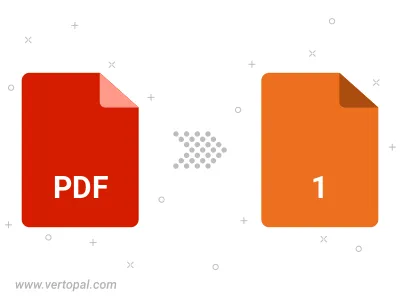
Konvertieren Sie ein passwortgeschütztes PDF in 1 (Man Page).
Befolgen Sie die unten stehenden Schritte, wenn Sie Vertopal CLI auf Ihrem macOS-System installiert haben.
cd zum PDF-Dateiort oder fügen Sie den Pfad zu Ihrer Eingabedatei hinzu.Befolgen Sie die unten stehenden Schritte, wenn Sie Vertopal CLI auf Ihrem Windows-System installiert haben.
cd zum PDF-Dateiort oder fügen Sie den Pfad zu Ihrer Eingabedatei hinzu.Befolgen Sie die unten stehenden Schritte, wenn Sie Vertopal CLI auf Ihrem Linux-System installiert haben.
cd zum PDF-Dateiort oder fügen Sie den Pfad zu Ihrer Eingabedatei hinzu.